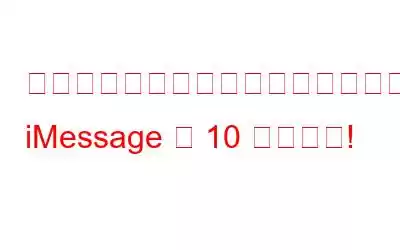一日中どれだけ怠けていても、テキストメッセージになると忍者に変わります。そして、キーパッド上で指を電光石火の速度で動かすことが私たちのスーパーパワーになります。テキストメッセージングは楽しいです!気まずい環境でも友達とつながることができます。私たちは皆、電話の画面を見ずにノンストップでテキストメッセージを送信できる「テーブルの下でのテキストメッセージ送信」のプロレベルに到達しています。はい、私たちは完璧です!
しかし、常に新しいことを知る必要がありますか?
「ジョーイ顔」をしてしまう前に、iMessage を使用するとテキスト メッセージをもっとエキサイティングなものにできるということをお伝えしたいと思います。その最大の理由は、iMessage が世界中で無料で利用できることです。次に、使用する文字数に制限がありません。友達に(もちろん iPhone を所有している人に)写真やビデオを無制限に送信できます。
こちらもお読みください: iPhone のバッテリー寿命を視覚的に改善するためのヒントと微調整!
ここでは、iPhone でのテキストメッセージ送信を非常に簡単にする、便利なキーボード ショートカットのリストを紹介します。基本的なヒントから高度なヒントまで、これらのヒントはあなたの生活をとても楽にしてくれます。
1. タイムスタンプを表示
チャット中に画面の右端からスワイプすると、個々のメッセージのタイムスタンプが表示されます。後ろにスワイプして非表示にします。
2. 複数選択
個々のメッセージを長押しするとすぐに、「詳細」オプションを示すポップアップが表示されます。複数のメッセージを同時に選択するには、それをクリックします。次に、ゴミ箱アイコンを選択して選択した写真を削除するか、「矢印」アイコンをクリックして選択したメッセージを友達に転送します。
3. メディア ファイルの保存
長押しテクニックはメディア メッセージにも適用できますが、今回は「保存」という追加オプションが表示されます。それを選択すると、画像がカメラ ロールに保存されます。
4. インスタントセルフィー
絵文字が失敗したら、インスタントセルフィーを撮ります。メッセージウィンドウでカメラボタンを押し続けるだけです。さまざまなポップアップ オプションから、写真をクリックしてビデオを録画できます。自撮り写真をクリックするには、画面の右上隅にある「フロントカメラ」アイコンをタップします。
5. ヴォー アイスメッセージ
ライブ録音された音声メッセージで大切な人を説得しましょう。また、音声録音が中断された場合は、いつでも削除することができます。
6. クールな GIF の数々
Google で完璧な画像を探し出す時代はもう終わりました。 「A」の形をしたアイコンをタップすると、テキスト キーボードから画像やビデオを検索できます。これは、GIF 愛好家にとって非常に便利な機能です。
7. 手書きのメモ
はい、あなたの iPhone があなた自身の Digi パッドになることができます。手書きキーボードにアクセスするには、テキストを開いた後に携帯電話を水平に傾けるだけで、手書きキーボードが自動的に表示されます。
8. 特殊効果で伝えましょう
iOS10 ではさまざまな特殊効果が提供されています。 「誕生日おめでとう」と書くとすぐにたくさんの風船がガレ場の上を這い回り、「記念日おめでとう」や「おめでとう」などを書いている間に花火が画面を明るくするのが見えるようになります。
9. カスタムのバイブレーション トーンを設定する
電話帳を開き、テキスト トーンまたはバイブレーションをカスタマイズしたい相手を見つけます。 [カスタム] > [新しい振動の作成] まで下にスクロールし、カスタムの振動トーンを設定して、特別な人からテキストを受信したときに通知が届くようにします。
10. 現在地を送信
誰かと会おうとするとき、iMessage で現在地を共有すると非常に便利です。位置情報を共有するには、位置情報を共有したい相手のスレッドの会話を開きます。画面の右上隅にある [詳細] をタップすると、現在地をすぐに共有できます。
iMessaging を使用すると、他のサードパーティのインスタント メッセンジャーをすべて削除できます。テキスト メッセージングをまったく新しいレベルに引き上げます。
もう iMessaging のファンになりましたか?
読み取り: 0